Domanda
Problema: come correggere l'errore 0x800b0101 del programma di installazione autonomo di Windows Update?
Ehi. Ho provato a installare un aggiornamento in sospeso tramite il programma di installazione di Windows Update Standalone e ho ricevuto un errore 0x800b0101. Per favore aiutami a risolvere questo problema se è possibile.
Risposta risolta
Gli aggiornamenti di Windows possono includere più componenti al loro interno: aggiornamenti per sicurezza, funzionalità ed elementi integrati come PowerShell. Alcuni di questi componenti possono essere scaricati in una build di anteprima, ma sono disponibili solo all'interno del programma Insider.
[1] Tuttavia, sembra che le persone ricevano l'errore di aggiornamento 0x800b0101 in entrambi i casi.I problemi con gli elementi di Windows obsoleti potrebbero non essere necessariamente evidenti, ma tutto si riduce alla sicurezza e alla stabilità del sistema. Sebbene le build di anteprima non influiscano sicuramente su questi aspetti, le versioni di aggiornamento principali lo farebbero. Pertanto, trovare modi per correggere l'errore 0x800b0101 è piuttosto importante: meglio prima che dopo.
Gli utenti ricevono questo errore quando provano a utilizzare il programma di installazione di Windows Standalone e il messaggio è il seguente:
Il programma di installazione ha riscontrato un errore: 0x800b0101
Un certificato richiesto non rientra nel periodo di validità durante la verifica rispetto all'orologio di sistema corrente o al timestamp nel file firmato.
Errori come questo puntano direttamente a ciò che sta causando il problema: la validità di determinati certificati all'interno del sistema. Le ragioni per cui si verifica questo problema sono, sfortunatamente, diverse, quindi non può esserci una soluzione universale che funzioni per tutti. Ad esempio, il danneggiamento del file di sistema o la mancanza di componenti di aggiornamento potrebbero essere il motivo per cui si verifica il problema.

In questo articolo, forniremo diversi metodi che dovrebbero aiutarti a correggere l'errore una volta per tutte. Segui i passaggi uno per uno e troverai la soluzione che fa per te. Prima di procedere con le correzioni manuali, ti consigliamo di eseguire una scansione con uno strumento di riparazione automatica del PC ReimageLavatrice Mac X9 che troverebbe e sostituirebbe i componenti del sistema danneggiati per te. Può essere utile anche per dopo se hai a che fare con BSOD,[2] DLL mancanti, registro[3] problemi ed errori simili.
Metodo 1. Esegui lo strumento di risoluzione dei problemi di Windows Update
Per riparare il sistema danneggiato, è necessario acquistare la versione con licenza di Reimage Reimage.
Lo strumento di risoluzione dei problemi di aggiornamento di Windows può trovare problemi comuni che potrebbero causare il verificarsi dell'errore 0x800b0101, quindi consigliamo di eseguirlo come prima misura.
- Fare clic con il tasto destro su Inizio e seleziona Impostazioni
- Scegliere Aggiornamento e sicurezza
- Selezionare Risoluzione dei problemi
- Se non vedi gli strumenti di risoluzione dei problemi elencati a destra, fai clic su Ulteriori strumenti per la risoluzione dei problemi
- Individuare aggiornamento Windows e clicca Esegui lo strumento di risoluzione dei problemi.
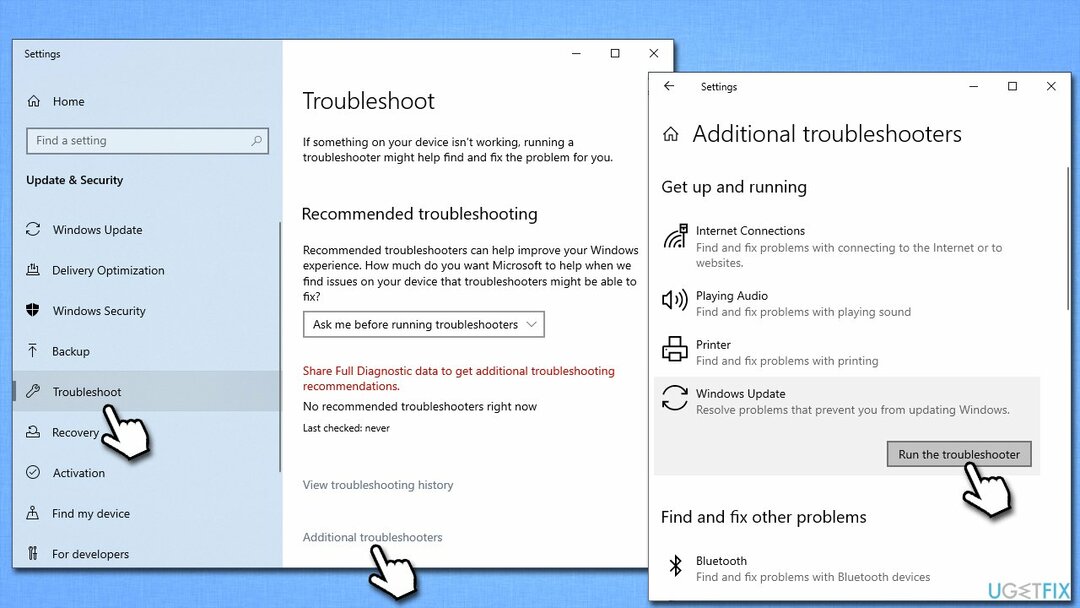
Metodo 2. Esegui SFC e DISM
Per riparare il sistema danneggiato, è necessario acquistare la versione con licenza di Reimage Reimage.
Per correggere i file danneggiati, fare riferimento a quanto segue:
- Tipo cmd nella ricerca di Windows
- Fare clic con il tasto destro su Prompt dei comandi e seleziona Eseguire come amministratore
- Quando il Controllo dell'account utente compare, clicca sì
- Usa il seguente comando e premi Accedere:
sfc /scannow - Riavviare il tuo sistema
- Se SFC ha restituito un errore o non è stato trovato nulla, utilizzare le seguenti righe di comando, premendo accedere dopo ogni:
DISM /Online /Cleanup-Image /CheckHealth
DISM /Online /Pulizia-Immagine /ScanHealth
DISM /Online /Cleanup-Image /RestoreHealth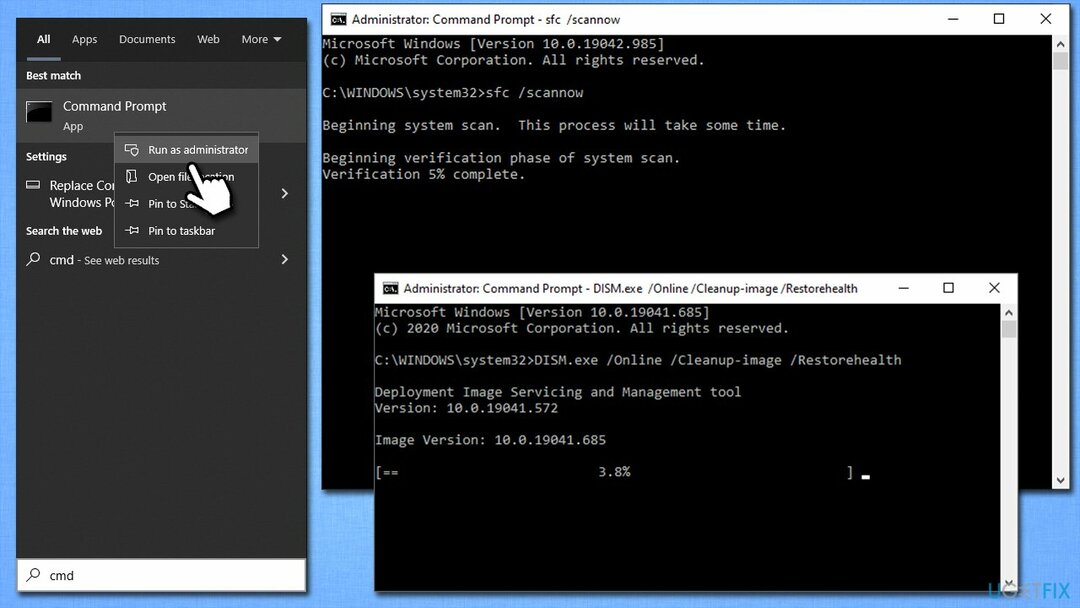
Metodo 3. Controlla le impostazioni di ora e data
Per riparare il sistema danneggiato, è necessario acquistare la versione con licenza di Reimage Reimage.
Il messaggio di errore afferma che il periodo di validità di alcuni certificati potrebbe essere scaduto. Per risolvere questo problema, assicurati che l'ora e la data siano correttamente sincronizzate e corrette:
- Digitare Pannello di controllo in Windows cerca e premi accedere
- Vai a Orologio e regione e clicca su Data e ora
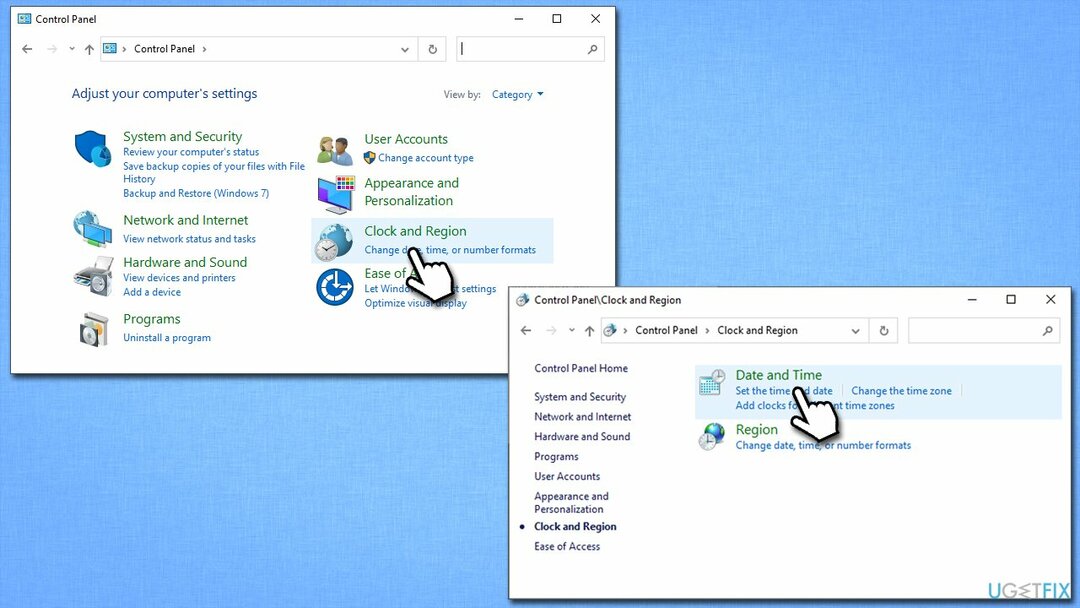
- Scegli il Tempo di Internet scheda e seleziona Cambia impostazioni
- Assicurati che Sincronizzazione con un time server Internet la casella è spuntata
- Clic Aggiorna ora e OK.
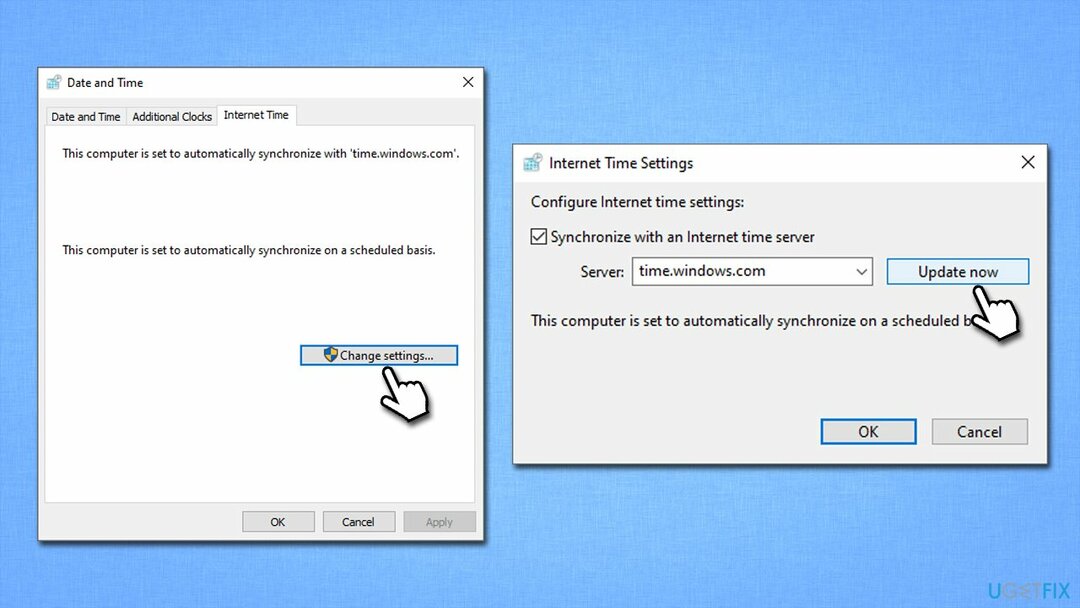
Metodo 4. Rimuovere i certificati scaduti
Per riparare il sistema danneggiato, è necessario acquistare la versione con licenza di Reimage Reimage.
Il problema potrebbe essere causato da uno dei certificati scaduti. È possibile scorrere l'elenco dei certificati installati e rimuovere quelli obsoleti come segue:
- Tipo inetcpl.cpl in Windows cerca e premi accedere
- Vai al Contenuto scheda e fare clic Certificati
- Scorri tutte le schede in alto (Personale,Altre persone, ecc.) controllando la data di scadenza su tutti
- Seleziona il certificato scaduto e fai clic su Rimuovere qui di seguito
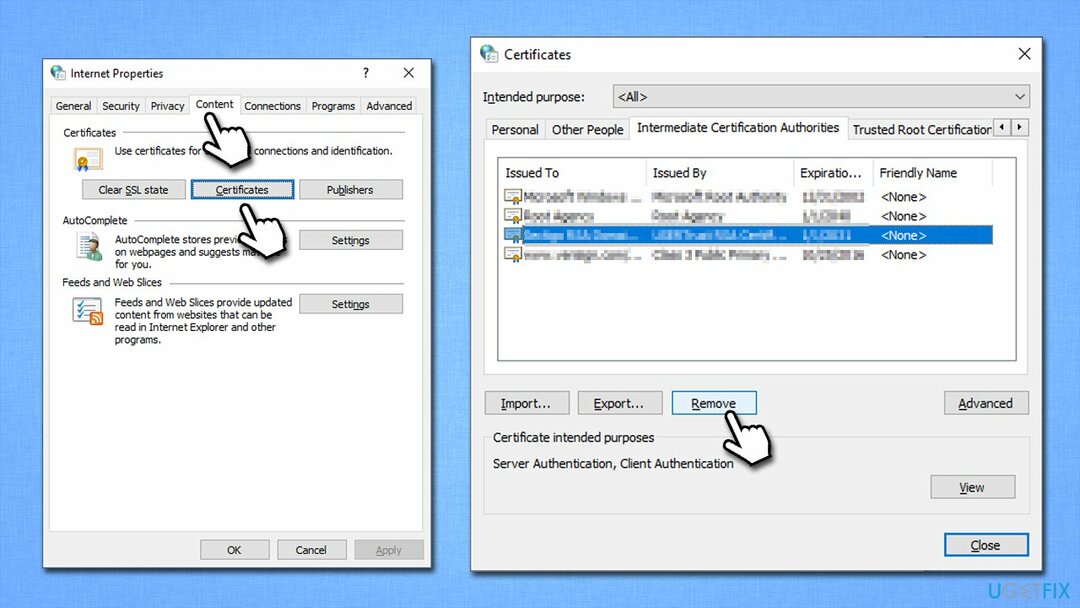
- Riavviare il sistema e controlla se questo ha aiutato.
Metodo 5. Scarica l'aggiornamento manualmente
Per riparare il sistema danneggiato, è necessario acquistare la versione con licenza di Reimage Reimage.
In alcuni casi, è possibile scaricare e installare manualmente l'aggiornamento tramite Microsoft Update Catalog. In particolare, potresti voler trovare e installare gli aggiornamenti KB2756872 e KB2749655.
Nota: questa soluzione funziona solo per gli utenti di Windows 8.
- Apri il tuo browser e vai alla pagina ufficiale Catalogo Microsoft Update pagina web
- Qui, digita il KB2756872 nella casella di ricerca e fare clic su Ricerca
- Trova la versione appropriata e fai clic su Scarica
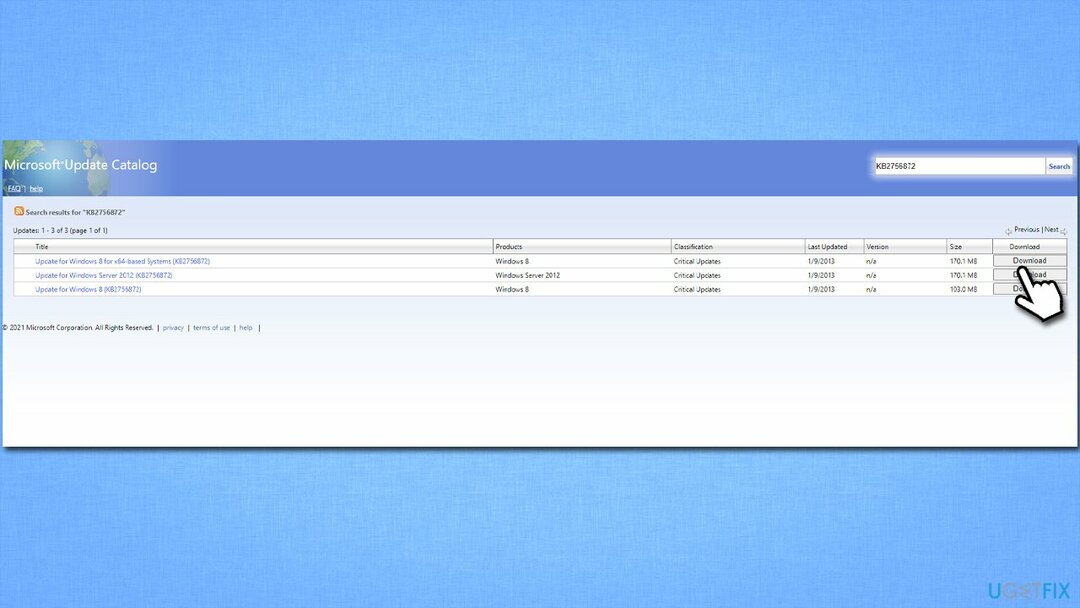
- Segui le istruzioni sullo schermo per installare l'aggiornamento e poi fai lo stesso con KB2749655
- Una volta fatto, ricomincia il sistema.
Ripara automaticamente i tuoi errori
Il team di ugetfix.com sta cercando di fare del suo meglio per aiutare gli utenti a trovare le migliori soluzioni per eliminare i loro errori. Se non vuoi lottare con le tecniche di riparazione manuale, usa il software automatico. Tutti i prodotti consigliati sono stati testati e approvati dai nostri professionisti. Gli strumenti che puoi utilizzare per correggere l'errore sono elencati di seguito:
Offerta
fallo ora!
Scarica correzioneFelicità
Garanzia
fallo ora!
Scarica correzioneFelicità
Garanzia
Se non sei riuscito a correggere il tuo errore utilizzando Reimage, contatta il nostro team di supporto per ricevere assistenza. Per favore, facci sapere tutti i dettagli che ritieni dovremmo sapere sul tuo problema.
Questo processo di riparazione brevettato utilizza un database di 25 milioni di componenti che possono sostituire qualsiasi file danneggiato o mancante sul computer dell'utente.
Per riparare il sistema danneggiato, è necessario acquistare la versione con licenza di Reimage strumento di rimozione malware.

Accedi a contenuti video con limitazioni geografiche con una VPN
Accesso privato a Internet è una VPN che può impedire al tuo provider di servizi Internet, il governo, e terze parti dal tracciamento online e ti consentono di rimanere completamente anonimo. Il software mette a disposizione server dedicati per torrenting e streaming, garantendo prestazioni ottimali e non rallentandoti. Puoi anche aggirare le restrizioni geografiche e visualizzare servizi come Netflix, BBC, Disney+ e altri servizi di streaming popolari senza limitazioni, indipendentemente da dove ti trovi.
Non pagare gli autori di ransomware: utilizza opzioni di recupero dati alternative
Gli attacchi di malware, in particolare i ransomware, sono di gran lunga il pericolo maggiore per le tue immagini, i tuoi video, i tuoi file di lavoro o di scuola. Poiché i criminali informatici utilizzano un robusto algoritmo di crittografia per bloccare i dati, non possono più essere utilizzati fino a quando non viene pagato un riscatto in bitcoin. Invece di pagare gli hacker, dovresti prima provare a usare un'alternativa recupero metodi che potrebbero aiutarti a recuperare almeno una parte dei dati persi. Altrimenti, potresti anche perdere i tuoi soldi, insieme ai file. Uno dei migliori strumenti in grado di ripristinare almeno alcuni dei file crittografati: Recupero dati professionale.